Apple Notizen praktischer machen: Dieses iPhone-Feature müsst Ihr kennen
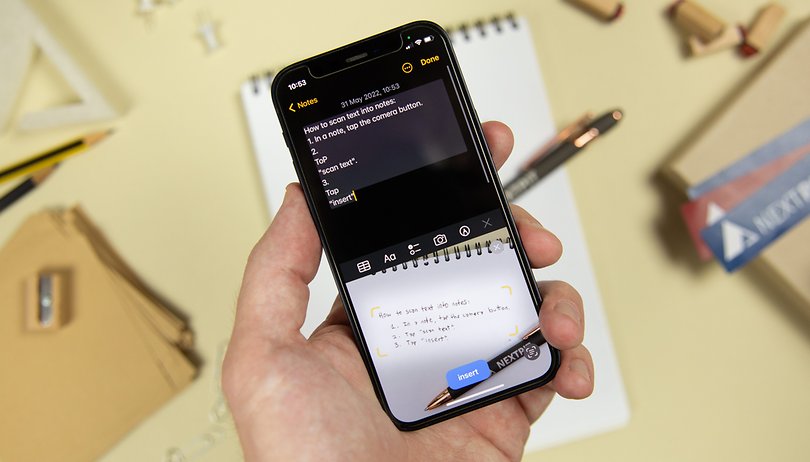

Seit dem Update auf Live-Text-Funktion möglich, die der Hersteller letztes Jahr einführte. In diesem Artikel zeigen wir Euch, wie Ihr selbst Dokumente und handschriftliche Notizen in die Notizen-App einscannen könnt.
Als Journalist ist die Notiz-App sicherlich eine der Apple-Apps, die ich am häufigsten nutze – sowohl auf dem iPhone als auch auf dem Mac. Die Integration zwischen den Apple-Betriebssystemen über iCloud ermöglicht mir einen schnellen Zugriff auf meinem Computer auf Notizen, die ich auf iOS gemacht habe. Und das erleichtert mir den Alltag wirklich ungemein.
- Lest auch: Apple iPhone 13 Testbericht
Wenn Ihr auch intensive Notizen-Nutzer seid, dann haben wir hier Tipps für Euch, um das Maximum aus der App herauszuholen und ganz einfach Texte und Dokumente einzuscannen!
So scannt Ihr einen Text in Notes
Um einen Text in die "Notizen"-App zu scannen, führt Ihr am besten folgende Schritte aus:
- Tippt in einer Notiz auf die Schaltfläche "Kamera" und anschließend auf "Text scannen".
- Positioniert Euer iPhone so, dass der Text innerhalb des Kamerarahmens erscheint.
- Wenn der gelbe Rahmen um den erkannten Text erscheint, tippt auf das Symbol "Live-Text".
- Zieht den Text oder verwendet die Eckpunkte, um ihn auszuwählen, und wählt dann "Einfügen".
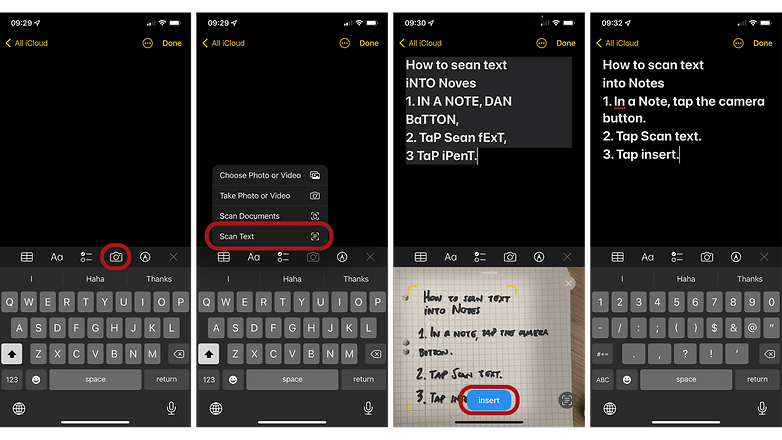
Ihr könnt außerdem Notizen scannen, um sie der App direkt hinzuzufügen. Um ein Dokument zu scannen, folgt am besten den unten beschriebenen Schritten:
- Tippt in einer Notiz auf die Schaltfläche "Kamera" und wählt dann " Dokumente scannen".
- Positioniert das iPhone so, dass die Dokumentseite auf dem Bildschirm angezeigt wird, da das iPhone die Seite automatisch erfasst.
- Ihr können auch mehrere Seiten scannen. Wenn Ihr fertig seid, tippt auf " Sichern" und schon seid Ihr fertig.
Ihr könnt übrigens auch Änderungen an den gescannten Dokumenten vornehmen, wie beispielsweise die Bildgrößte anzupassen oder zu drehen, Filter einzufügen, Lesezeichen zu setzen, Anmerkungen zu machen und sogar Eure Unterschrift einzufügen.
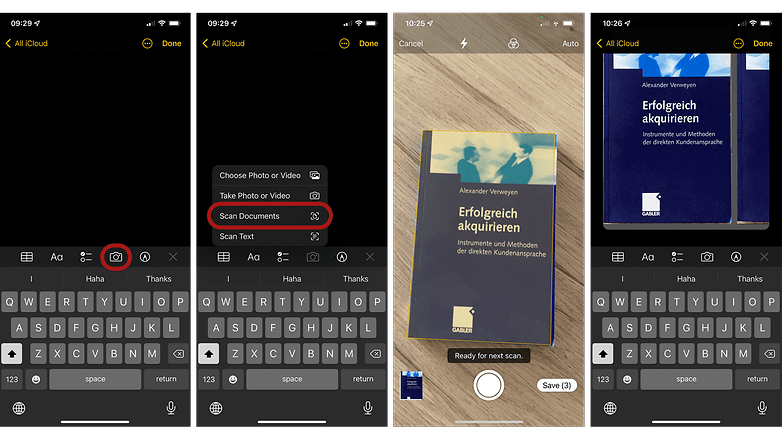
Auch wenn es sich hierbei um eine recht neue Funktion von iOS handelt, ist das Ganze nichts neues. Denn auch mit Google Drive oder Google Lens könnt Ihr Texte als Bild einscannen.
Kennt Ihr eine dieser Funktionen zum Scannen von Text oder Dokumenten in Notes bereits? Verwendet Ihr sie häufig oder bevorzugt Ihr eine Drittanbieter-App?
Quelle: Apple



















